यह Cloudways से Mustaasam सलीम द्वारा एक अतिथि पोस्ट है.
जब आपके पास एक वर्डप्रेस वेबसाइट होती है, तो आपको अपनी साइट को सक्रिय और सुंदर रखने के लिए हर बार फाइल अपलोड करनी होगी। इसलिए आपको यह जानना होगा कि आपके चित्र, थीम या किसी अन्य सामग्री को अपने वर्डप्रेस पर अपलोड करने का एक से अधिक तरीका है.
मूल रूप से, वर्डप्रेस में फाइलें अपलोड करने के तीन तरीके हैं:
- अपने ऑनलाइन फ़ाइल प्रबंधक तक पहुँच कर अपने होस्टिंग प्रदाता को लॉग इन करें.
- एफ़टीपी क्लाइंट जैसे फ़ाइलज़िला के माध्यम से अपने सर्वर से कनेक्ट करें.
- वर्डप्रेस डैशबोर्ड से सीधे अपने मीडिया, थीम या प्लगइन फ़ाइलों को अपलोड करें.
यदि आप मीडिया, थीम या प्लगइन्स के अलावा कुछ भी अपलोड करना चाहते हैं, तो आप उन्हें हमेशा फ़ाइल मैनेजर के माध्यम से अपलोड कर सकते हैं। हालाँकि, सभी सामान्य अपलोड के लिए, बस वर्डप्रेस डैशबोर्ड के भीतर अपने इच्छित स्थान पर जाएँ और ऐड / अपलोड फ़ाइल चुनें.
उदाहरण के लिए, यदि आप एक वीडियो जोड़ना चाहते हैं, तो मीडिया पर नेविगेट करें -> नया जोड़ें और या तो अपने कंप्यूटर से फ़ाइल का चयन करें या आप इसे केवल बॉक्स में ड्रैग और ड्रॉप कर सकते हैं। यहाँ एक स्क्रीनशॉट है:
क्या आपको कुछ अजीब लगा, हालाँकि? नहीं, लेख में नहीं। ऊपर स्क्रीनशॉट में। हां, अधिकतम अपलोड फ़ाइल की सीमा सिर्फ 5MB है। क्या यह बंद नहीं है? और यह सीमा तब भी लागू होती है जब आप वर्डप्रेस एडमिन डैशबोर्ड से सीधे थीम या प्लगइन अपलोड करना चाहते हैं। यह थ्रेशोल्ड होस्टिंग से लेकर होस्टिंग तक भिन्न होता है। कुछ लोग डिफ़ॉल्ट रूप से केवल 2MB की अनुमति देते हैं जबकि अन्य अधिक की अनुमति दे सकते हैं.
हालांकि चिंता मत करो; हम यहां आपको बता रहे हैं कि अपलोड सीमा कैसे बढ़ाई जाए.
चलो आगे की हलचल के बिना शुरू करते हैं.
प्रो टिप
बिक्री साइट को मार डालो! इन 8 हैक्स के साथ अपनी वर्डप्रेस स्पीड को सुपरचार्ज करें.
हालांकि फ़ाइल आकार पर इस कैप को हटाने के कई तरीके हैं, हम PHP के भीतर तीन सेटिंग्स के साथ काम कर रहे हैं जो अपलोड सीमा से निपटना चाहिए। आइए पहले सेटिंग्स को परिभाषित करें ताकि आपको पता चले कि आप वास्तव में क्या कर रहे हैं:
- upload_max_filesize
यह फ़ाइलों के लिए अधिकतम अपलोड सीमा को परिभाषित करता है. - post_max_size
यह अधिकतम अपलोड सीमा को परिभाषित करता है जिसे POST अनुरोध में संभाला जाएगा. - memory_limit
यह परिभाषित करता है कि PHP के लिए कितनी मेमोरी आवंटित की गई है। यह संख्या upload_max_filesize से बराबर या अधिक होनी चाहिए.
मान लें कि हमारे पास 20MB की फ़ाइल है। हम अपलोड करने के लिए set_max_filesize को 25MB, post_max_filesize को 27MB, और memory_limit को 30MB करें.
अपलोड सीमा बढ़ाने के लिए आप यहां कदम उठा सकते हैं। आपके सर्वर के आधार पर, उनमें से किसी एक को काम करना चाहिए.
ध्यान दें
कृपया कोई भी बदलाव करने से पहले बैकअप फ़ाइल बनाना सुनिश्चित करें.
1. PHP.ini फ़ाइल बनाएं या संशोधित करें
PHP.ini में आपके सर्वर के लिए PHP विन्यास है। आप इसे अपने सर्वर के रूट डायरेक्टरी में पा सकते हैं। अपनी होस्टिंग रूट निर्देशिका पर जाएं और php.ini फ़ाइल खोजें। सुरक्षा कारणों के कारण, इसे छिपाया जा सकता है, इसलिए “छिपी हुई फ़ाइलें दिखाएँ” की जाँच करना न भूलें.
किसी भी टेक्स्ट एडिटर के साथ php.ini फ़ाइल खोलें और अपनी आवश्यकता के अनुसार उन्हें संशोधित करने के लिए तीन सेटिंग्स खोजें। हम इस उदाहरण के लिए निम्नलिखित नंबरों का उपयोग करेंगे:
फ़ाइल का आकार अपलोड किया जाना है: 20MB.
- upload_max_filesize = 25MB
- post_max_size = 27MB
- memory_limit = 30MB
यदि आपको php.ini फ़ाइल नहीं मिली है, तो चिंता न करें! आप इसे अपने माउस के राइट क्लिक और Add New File का चयन करके बना सकते हैं। नई फ़ाइल खोलें और ऊपर की तीन पंक्तियों को चिपकाएँ और इसे php.ini के रूप में सहेजें.
कभी-कभी आपके सर्वर की php.ini फ़ाइल को php5.ini नाम दिया जाता है, इसलिए, दोनों के बीच भ्रमित न हों.
2. .htaccess बनाएँ या संशोधित करें
.htaccess एक महत्वपूर्ण फ़ाइल है और इसमें आपके सर्वर के लिए विभिन्न विन्यास हैं। अधिकांश होस्टिंग प्रदाता इसे छिपा कर रखते हैं। इसे संशोधित करने के लिए, आपको एक बार फिर से “हिडन फाइल्स दिखाएँ” की जाँच करने और अपने सर्वर की रूट डायरेक्टरी के भीतर .htaccess फ़ाइल को खोजने की आवश्यकता है.
इसे किसी भी संपादक के साथ खोलें और इन तीन पंक्तियों को फ़ाइल के अंत में पेस्ट करें जहां यह कहता है # भेजें वर्डप्रेस:
- php_value upload_max_filesize 25MB
- php_value post_max_size 27MB
- php_value memory_limit 30MB
यदि आपको .htaccess फ़ाइल नहीं मिलती है, तो आप एक बना सकते हैं और डिफ़ॉल्ट वर्डप्रेस .htaccess फ़ाइल विशेषताओं को पेस्ट कर सकते हैं और फिर अपलोड सीमा बढ़ाने के लिए ऊपर की तीन पंक्तियों को चिपका सकते हैं।.
3. एक वर्डप्रेस फ़ाइल को संशोधित करना
यदि उपरोक्त दो विधियां आपके लिए काम नहीं करती हैं, तो हमेशा एक विकल्प होता है। आप अपनी वर्डप्रेस फ़ाइलों के भीतर निम्नलिखित 3 पंक्तियाँ चिपका सकते हैं। ये पंक्तियाँ wp-config.php, themes functions.php फ़ाइल आदि में लिखी जा सकती हैं। हालाँकि, अपलोड फ़ाइल आकार सीमा को बढ़ाने के लिए यह अनुशंसित तरीका नहीं है।.
- @ini_set (set upload_max_size ‘,’ 25MB ‘);
- @ini_set (‘post_max_size ‘,’ 27MB ‘);
- @ini_set (_ memory_limit ‘,’ 30MB ‘);
4. सीधे मंच से
कुछ वर्डप्रेस होस्टिंग प्रदाताओं जैसे क्लाउडवे में फ़ाइल आकार की सीमा को बदलने के लिए एक अंतर्निहित सुविधा है। यहाँ आप इसे मंच से सीधे कैसे कर सकते हैं यदि आपके पास अपने होस्टिंग प्रदाता के रूप में क्लाउडवे हैं:
शीर्ष पर बार से सर्वर पर जाएं और अपने इच्छित सर्वर में जाएं। सेटिंग्स का चयन करें & बाएं फलक से पैकेज और आपको मूल सेटिंग टैब के तहत अपलोड आकार दिखाई देगा। इसे अपनी आवश्यकता में बदलें। हमारे मामले में, हम 25MB का उपयोग करेंगे.
5. प्लगइन
यदि आप इसे मैन्युअल रूप से नहीं करना चाहते हैं, तो वर्डप्रेस रिपॉजिटरी में हमेशा एक प्लगइन होता है। आपको बस सही प्लगइन खोजने की ज़रूरत है जो आपके वर्तमान वर्डप्रेस संस्करण के साथ संगत है। वृद्धि अपलोड मैक्स फ़ाइलें का उपयोग करने का प्रयास करें जो वर्डप्रेस के नवीनतम संस्करण के साथ संगत है.
अपने वर्डप्रेस डैशबोर्ड के बाएँ फलक से, प्लगइन्स पर जाएँ -> नया जोड़ें, शीर्ष दाएं कोने से वृद्धि अपलोड करें फ़ाइल फ़ाइलें प्लगइन के लिए खोज करें, और इसे स्थापित करें.
एक बार प्लगइन सक्रिय हो जाए; इसकी सेटिंग में नेविगेट करें और अपने नए अपलोड आकार के लिए वांछित आकार दर्ज करें.
बस! आपने अभी वर्डप्रेस अधिकतम अपलोड फ़ाइल आकार सीमा को बढ़ाया है.
6. अंतिम उपाय विकल्प
यदि कुछ और काम नहीं करता है, तो बस अपने होस्टिंग प्रदाता से अपने वर्डप्रेस एप्लिकेशन पर फ़ाइल आकार अपलोड सीमा बढ़ाने के लिए कहें और वे निश्चित रूप से आपकी मदद करेंगे। Cloudways 24 × 7 समर्थन अत्यधिक उत्तरदायी है और आप बिना किसी समय के अपने लक्ष्य की दिशा में काम करने में सक्षम होंगे.
–
यदि आप फ़ाइल अपलोड आकार सीमा बढ़ाने के लिए कोई अन्य साधन जानते हैं, तो नीचे टिप्पणी अनुभाग का उपयोग करके इसे साझा करने के लिए स्वतंत्र महसूस करें। इसके अलावा, हमें बताएं कि आपके वर्डप्रेस एप्लिकेशन के लिए कौन सा विकल्प पूरी तरह से काम करता है!

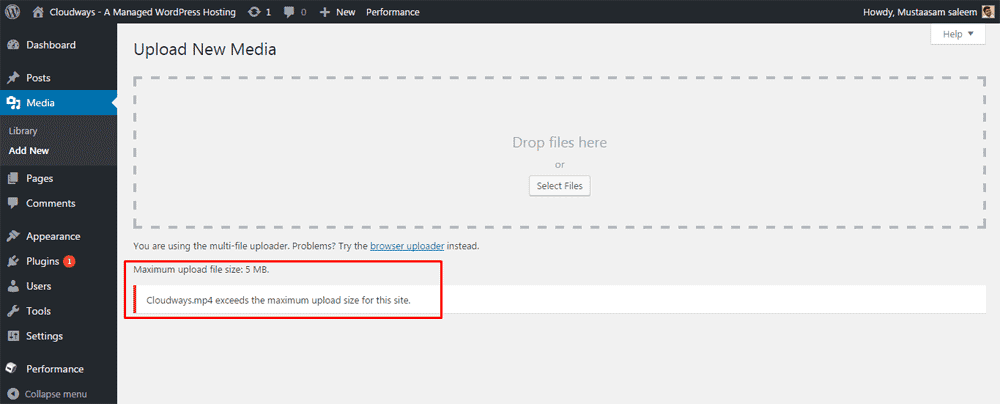
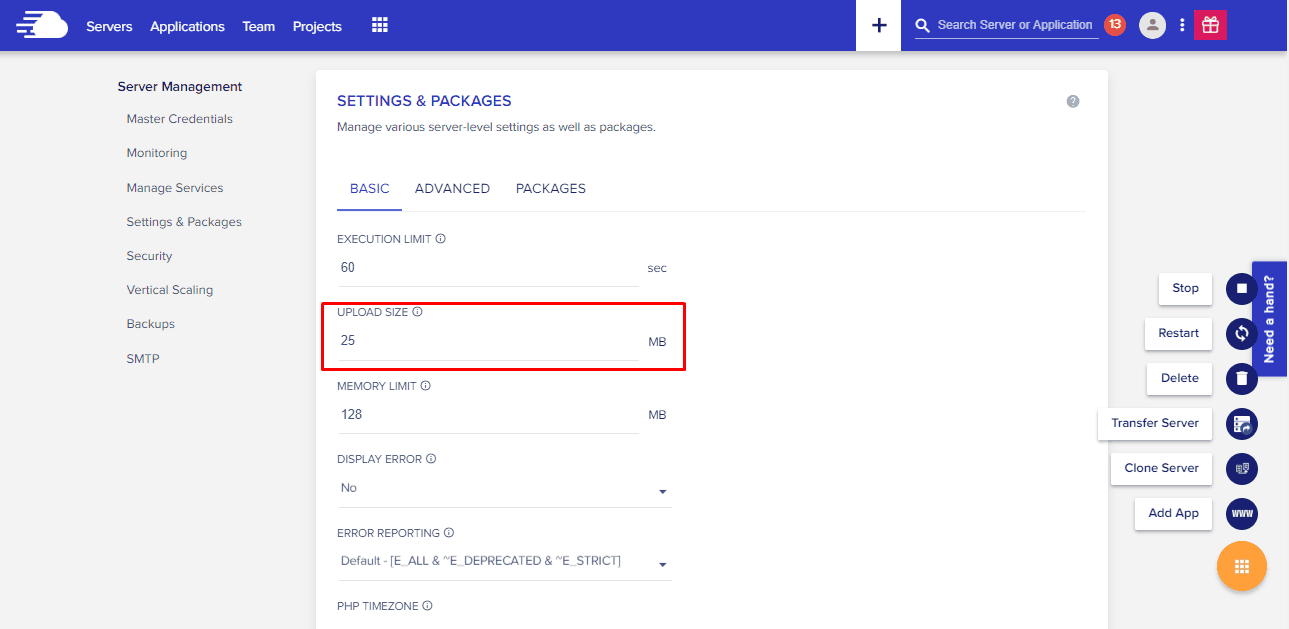
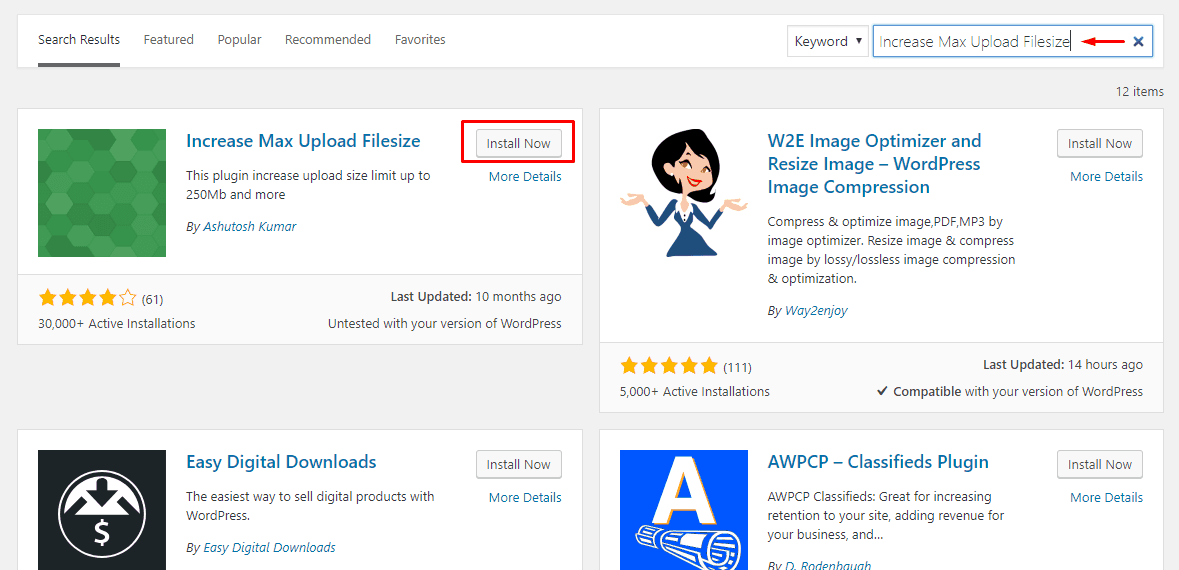

23.04.2023 @ 20:00
_limit 30MB
यदि आपके सर्वर में .htaccess फ़ाइल नहीं है, तो आप इसे बना सकते हैं। नई फ़ाइल खोलें और ऊपर दिए गए तीन पंक्तियों को चिपकाएँ और इसे .htaccess के रूप में सहेजें।
3. cPanel के माध्यम से फ़ाइल अपलोड सीमा बढ़ाएं
अधिकांश होस्टिंग प्रदाताओं के पास cPanel होता है जो आपको अपने सर्वर के लिए विभिन्न विन्यास विकल्प प्रदान करता है। आप अपने cPanel में लॉग इन करें और फिर फ़ाइल मैनेजर के लिए जाएँ। अब आपको अपने सर्वर के लिए विन्यास विकल्पों में से एक खोजना होगा जो आपको अपलोड सीमा को संशोधित करने की अनुमति देता है। आप इसे अपनी आवश्यकत